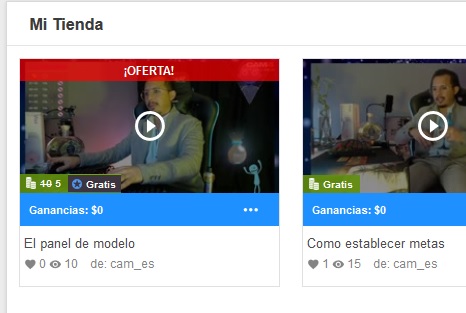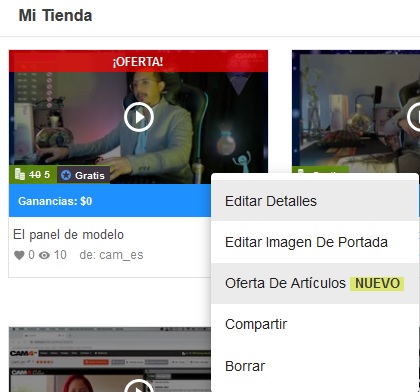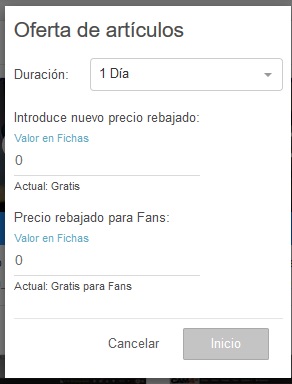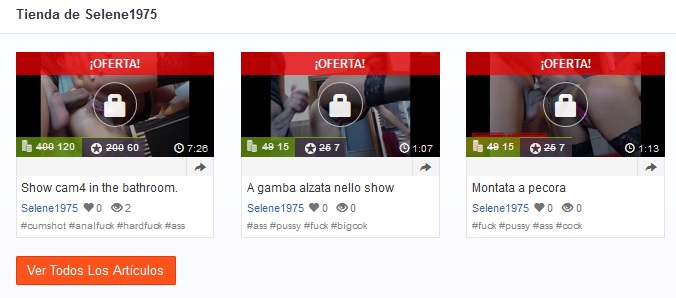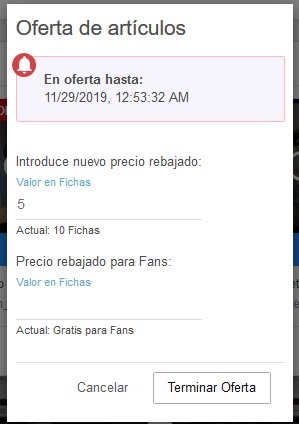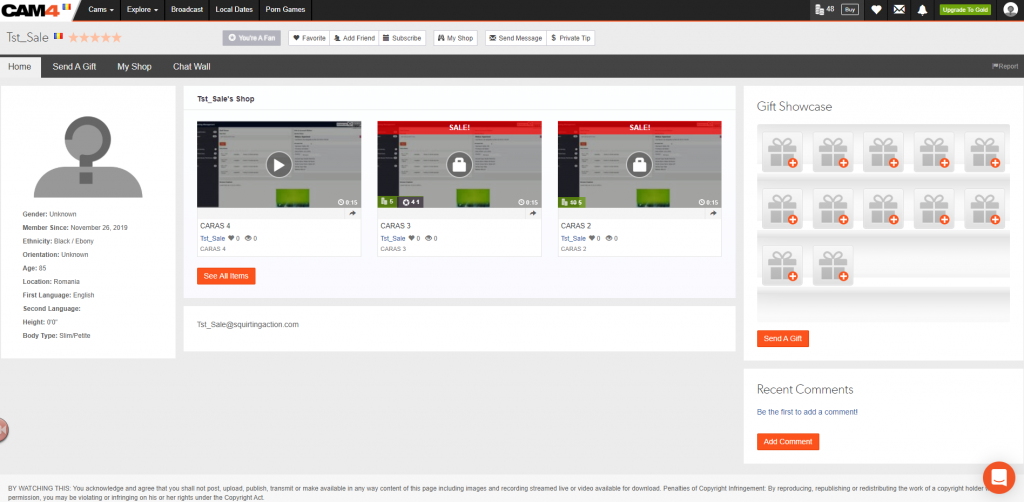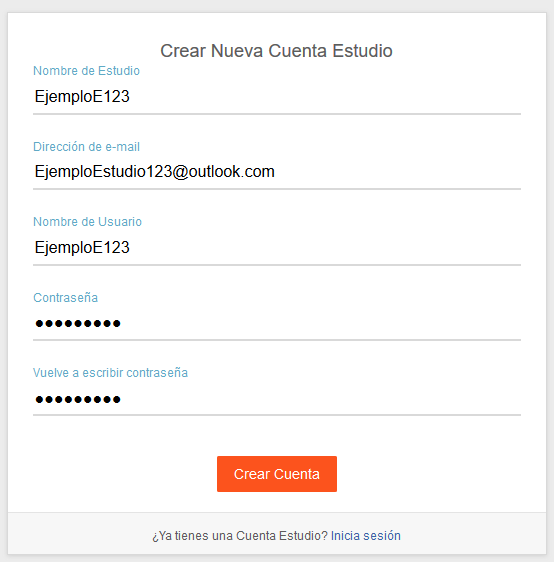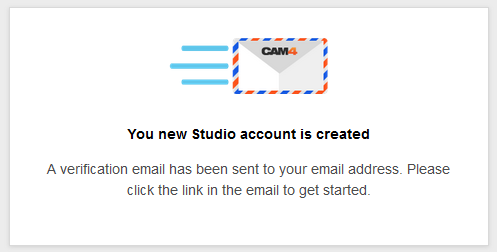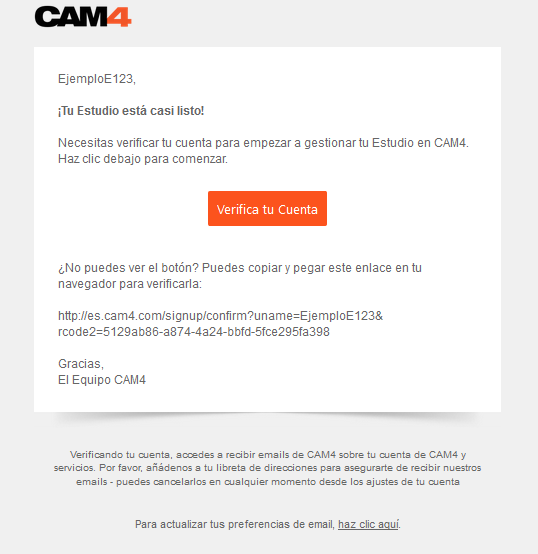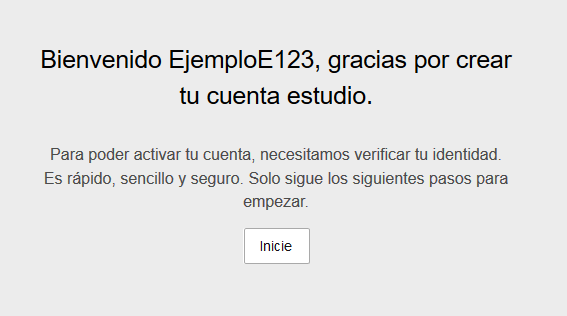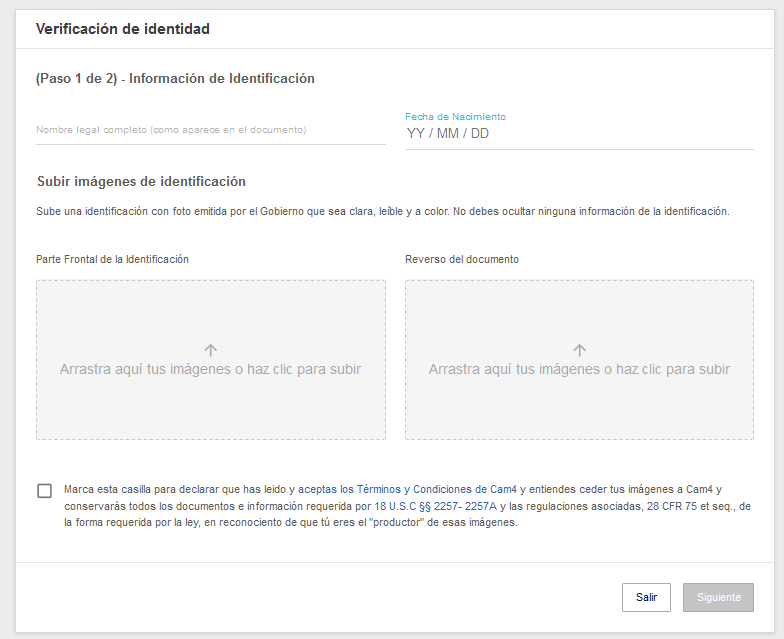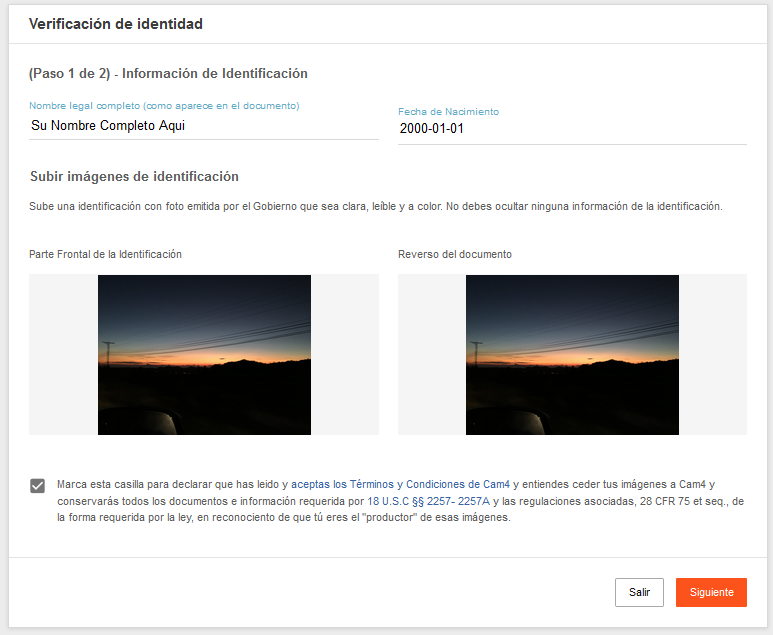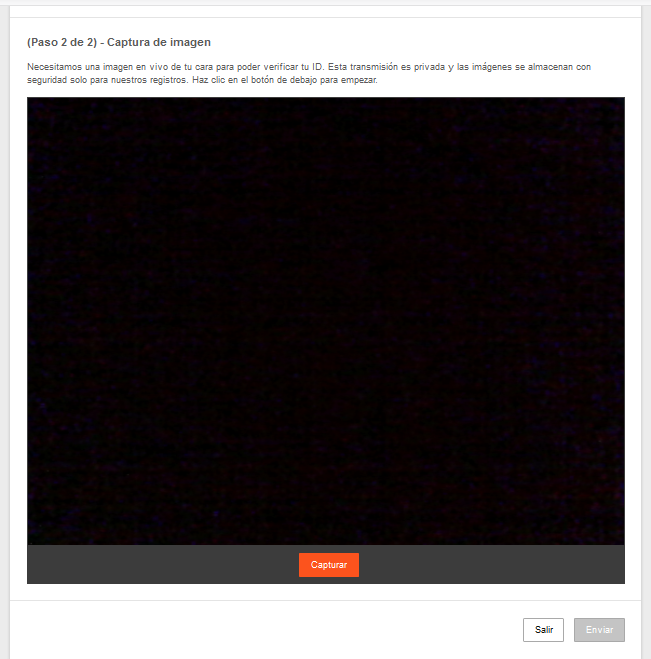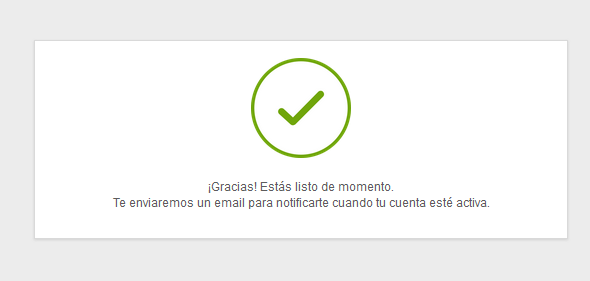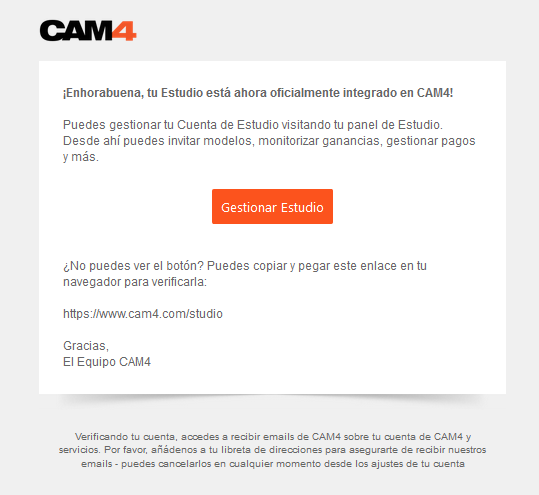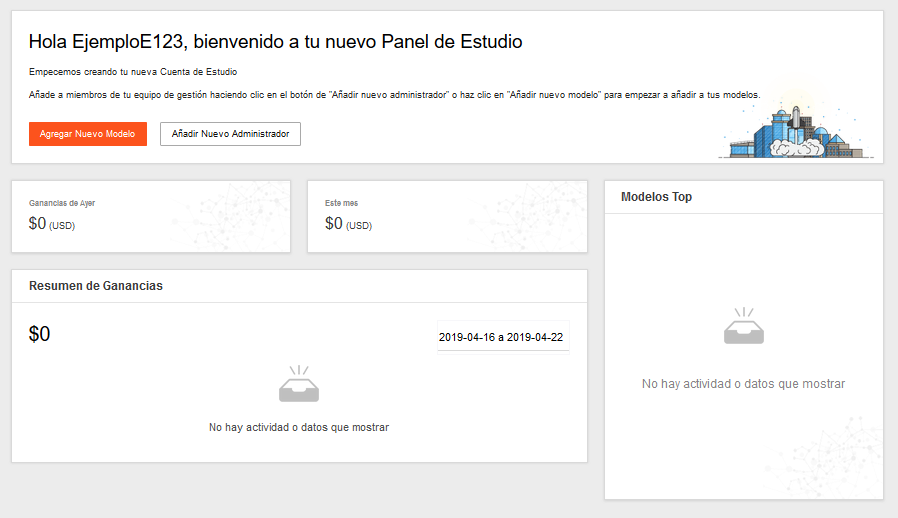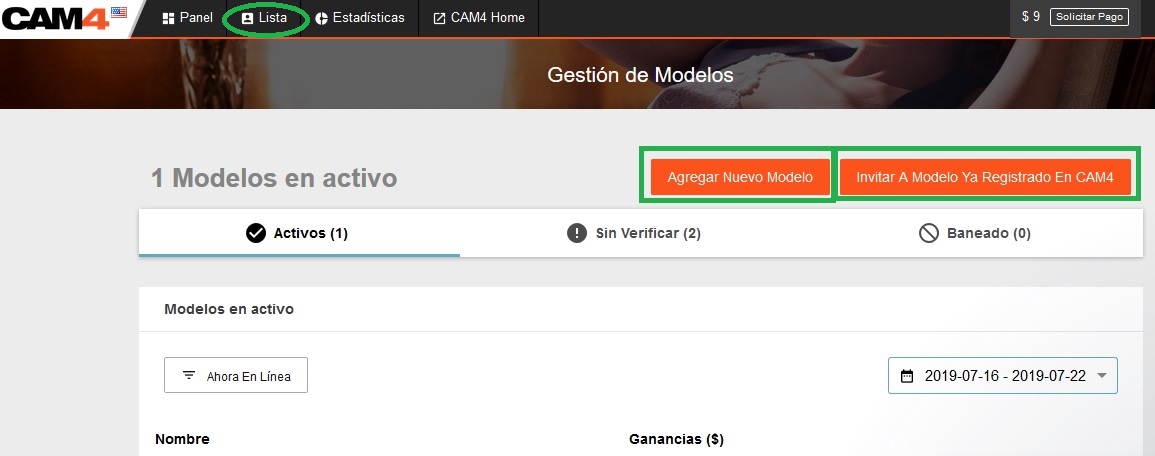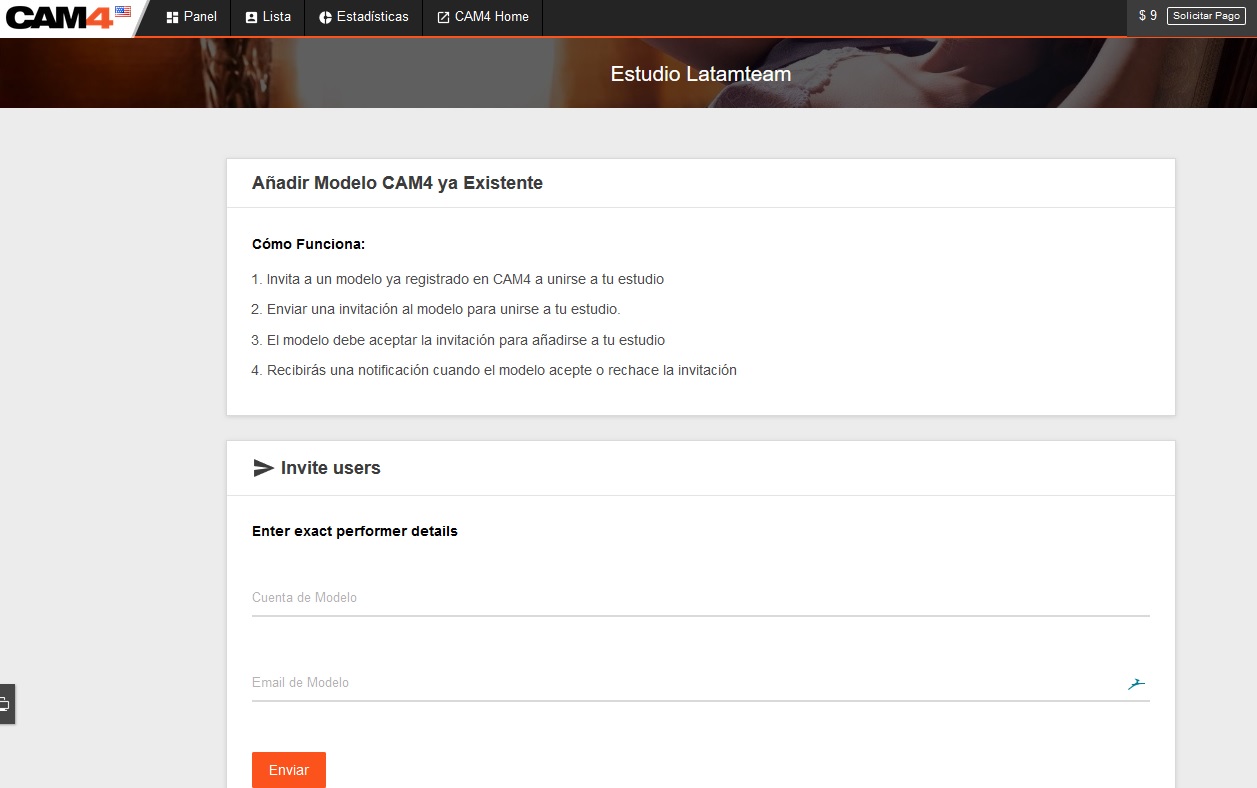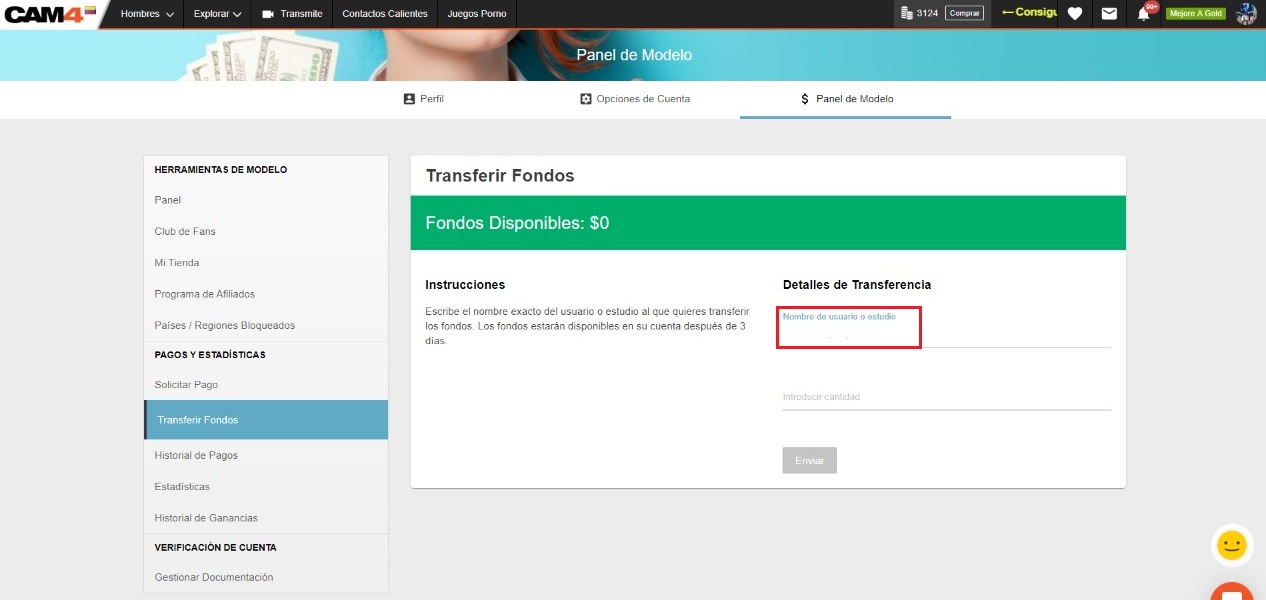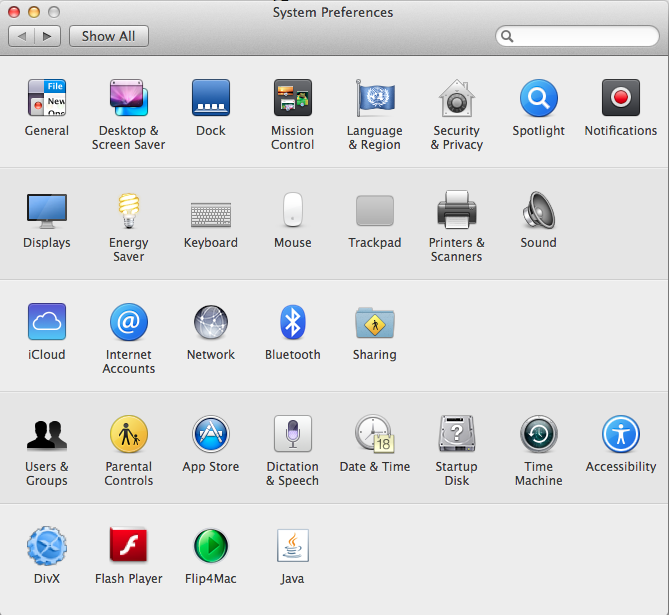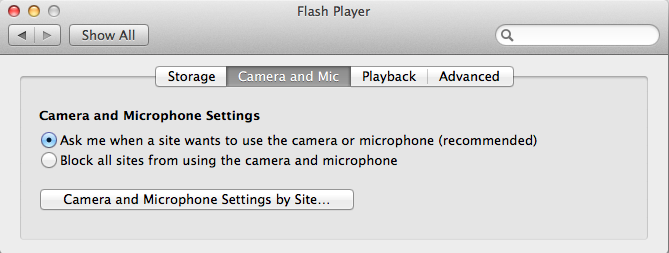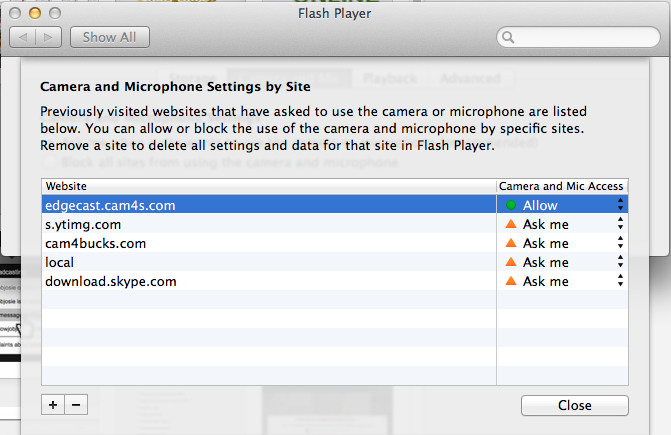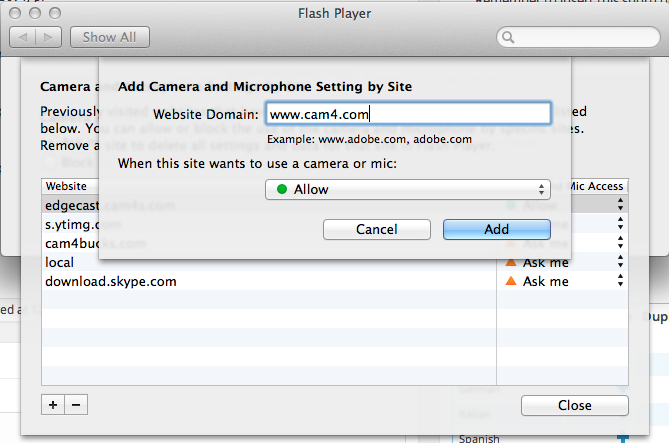Los Shows Privados son una gran manera de hacer más dinero. Los Espectadores pagan 24 fichas por minuto hasta que finalicen la sesión o se les acaben las fichas. Mientras se encuentre en un Show Privado, usted puede habilitar el modo Espía. Esto le permite a los espectadores espía observar su show pero no tienen acceso al chat por 8 fichas por minuto. Y por supuesto, usted puede escoger des habilitar y habilitar las funciones de show Privado y Espía al mismo tiempo.
1. Qué es un Show Privado Cam4?
Los Shows Privados Cam4 le permiten una experiencia mucho más individual y exclusiva desde las transmisiones de los artistas, un show personal presentando un chat privado que solo tu y el artista pueden ver.
2. Qué es un Show Espía?
Mientras que un artista está en un Show Privado con otro espectador, usted puede sintonizar para ver la transmisión como un espía. Los Espías pueden ver la transmisión completa, pero no pueden ver o participar en el chat. Mientras que vean un Show Privado como un Espía, usted continuará viendo el chat Público.
3.Cómo habilito las solicitudes de Shows Privados?
Las solicitudes de Shows Privados pueden ser habilitadas y des habilitadas desde la barra de herramientas bajo la ventana de transmisión.
4.Qué sucede cuando el Show Privado termina?
Cuando estás listo, puedes terminar el Show Privado y volver a la transmisión pública al presionar el botón de Terminar Show Actual.
5.Qué sucede con el resto de mis espectadores cuando acepto un Show Privado?
Mientras se encuentra en un Show Privado, sus espectadores pueden permanecer en la sala pública y chatear mientras esperan. Si tienes Shows Espías des habilitado, los espectadores pueden ver la transmisión de Show Privado (pero no pueden ver el chat) por un monto establecido de fichas por minuto.
6.Puedo deshabilitar a los Espías en mis Shows Privados?
Si. Los Shows Espías pueden ser habilitados y des habilitados desde la ventana de Configuración del Show Privado. Recuerde, habilitar los Shows Espías es una buena manera de ganar fichas extra y mantener a los espectadores observando su transmisión mientras están en un Show Privado.
7.Qué sucede a las metas que estaban activas antes de iniciar un Show Privado?
Las metas en su transmisión pública permanecen en lugar y continuarán una vez regrese a la sala cuando su Show Privado termine.
8.Pueden los miembros darse cuenta si estoy en un Show Privado?
Si. Durante los Shows Privados su imagen de directorio incluirá un icono en forma de llave, y una nota será desplegada en la ventana de transmisión en su sala. Los espectadores que ingresen a la sala mientras estás en un Show Privado pueden esperar a que termines o ver el Show Privado como espías.
9.Cómo solicitan un Show Privado los espectadores?
Si tienes los Shows Privados habilitados, los espectadores pueden solicitar Shows Privados al presionar el botón de Solicitud de Show Privado bajo la ventana de transmisión.
10.Cómo acepto solicitudes de Shows Privados?
Las Notificaciones para solicitudes de Shows Privados aparecen en la barra de herramientas bajo la ventana de transmisión. Las solicitudes Pendientes también se encuentran aquí mientras estás en un Show Privado.
11.Cómo gano fichas de los Shows Privados?
Los Shows Privados tienen precios variables, puedes escoger de cualquiera de los siguientes para tus shows.
12 Fichas/Minuto, 6 Fichas/Minuto Espía
18 Fichas/Minuto, 6 Fichas/Minuto Espía
24 Fichas/Minuto, 6 Fichas/Minuto Espía * (default)
24 Fichas/Minuto, 12 Fichas/Minuto Espía
30 Fichas/Minuto, 12 Fichas/Minuto Espía
12. Cuánto duran los Shows Privados?
Los Shows Privados continúan hasta que el Espectador se quede sin fichas, o si el espectador o tú decidan detener el Show Privado al presionar el botón [Finalizar Show Privado].
13. Cuál es la diferencia entre Salas Privados y los nuevos Shows Privados?
Los Artistas con Membresías Gold pueden crear Salas Privadas, las cuáles solo los espectadores con la clave podrán ingresar. Todos los Artistas pueden habilitar Shows Privados en sus Transmisiones Públicas, lo cuál crea un Transmisión Privada separada para el espectador, la cuál cuesta fichas por minuto.
14. Puedo aún anunciar shows Privados por Skype por fichas?
Sí. Puedes aún anunciar shows privados para tus espectadores. Como siempre, puedes solo aceptar fichas en intercambio por artículos y servicios que anuncias en Cam4.